任务栏变宽怎么还原?(手把手教你任务栏变宽怎么还原)
来源:game773整合
作者:
时间:2024-03-16 22:45
小编:773游戏
我们在使用电脑的时候,经常需要通过任务进行操作。任务栏,也就是指Windows桌面下端的小长条,主要由开始菜单、应用程序区、语言选项带和托盘区组成。最近有位朋友发现任务栏变宽的,看起来很别扭,想知道怎么还原。下面老毛桃就来教你怎么还原变宽的任务栏!

任务栏为什么会变宽?
1、 任务栏上图标过多,比如说快速启动图标和打开的任务窗口图标变成两排显示,就是导致任务栏变宽的常见原因之一。
2、 而解决方法是解除任务栏锁定,把鼠标移到图标前一条由竖点组成的虚线上,待鼠标变成双向箭头后按住左键将下面的图标拖到上面一排。

3、 最后放到快速启动图标后面,这样任务栏就恢复原样,不再显示变宽的样子了。
4、 快速启动图标变大,也会造成任务栏变宽。而解决方法是先解锁任务栏,删除快速启动栏,再锁定任务栏,最后再添加快速启动栏就可以解决问题了。
手把手教你任务栏变宽怎么还原
方法一
如果你的电脑任务栏变宽了,那么还原任务栏最快的方式,就是用鼠标将它拉窄,恢复到原来的宽度。
1、 在电脑任务栏上面点击右键,查看“锁定任务栏”是否已勾选,如已勾选将该勾去掉

2、 然后,将鼠标移动到任务栏边缘,鼠标的箭头会变成双向箭头,如图所示
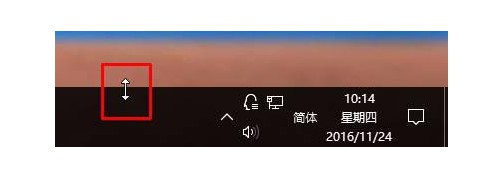
3、 出现双箭头后,我们将鼠标往下移动即可,移动到合适的宽度就可以了
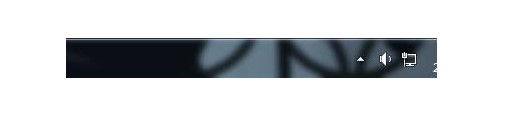
4、 任务栏还原成功后,右键任务栏,勾选“锁定任务栏”,就可以完成所有设置了
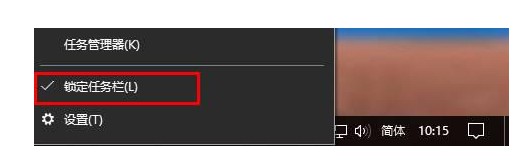
方法二
如果你的电脑任务栏变宽,而且没方法用鼠标拉窄恢复,那么可以通过任务栏设置。
1、 鼠标右键点击“任务栏”空白处,在弹出菜单中将“锁定任务栏”前面的勾去掉

2、 然后,右键点击“任务栏”空白处,弹出菜单中指向“工具栏”,只保留“语言栏”和“快速启动”前面的勾,其他全部取消勾选状态

3、 最后,再次使用鼠标拉动任务栏上方的边缘,当鼠标图标变成上下箭头时,往下拉,直到任务栏还原即可
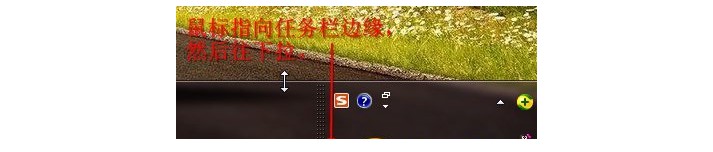
方法三
另外,如果你的任务栏不在桌面下方,那么也可以直接拖动还原,也就是将鼠标放在任务栏上,然后按住鼠标左键,将任务栏拉到屏幕下方来就可以了。
方法四
如果你的任务栏常常会隐藏起来不见了,但是鼠标移动到屏幕下方任务栏自动弹出,鼠标一离开任务栏又不见了,可以这样解决
1、 首先将鼠标移动至屏幕最下方,将任务栏显示出来

2、 鼠标右键点击“任务栏”空白处,在弹出菜单中选择“属性”

3、 此时将打开“任务栏和开始菜单属性”,将“自动隐藏任务栏”前面的勾取消,点击“确定”退出即可

上文是任务栏变宽怎么还原?(手把手教你任务栏变宽怎么还原)的全部内容了,文章的版权归原作者所有,如有侵犯您的权利,请及时联系本站删除,更多开始菜单变宽相关资讯,请关注收藏773游戏网。
下一篇:最后一页














